Windows 10에서 시스템 이미지 백업을 만드는 방법
Windows 10 시스템을 보호하려면 내장 백업 및 복원 도구, 고급 옵션을 사용하여 파일 기록 또는 Macrium Reflect와 같은 타사 소프트웨어를 사용하여 시스템 이미지를 작성하십시오. 이미지를 외부 드라이브에 저장하고 시스템 및 예약 된 파티션을 포함하고 충분한 저장 공간을 보장하며 최적의 보호를 위해 정기적 인 백업을 예약하는 것을 고려하십시오.

Windows 10 시스템을 예기치 않은 실패로부터 보호하려면 시스템 이미지 백업을 만드는 것이 효과적인 방법입니다. 다음은 하나를 작성하는 단계입니다.
이 튜토리얼의 운영 환경 : Dell XPS 13, Windows 10
1. 내장 백업 및 복원 도구를 사용하십시오
Windows 10에는 "Backup and Restore (Windows 7)"라는 내장 기능이 포함되어있어 전체 시스템 이미지를 만들 수 있습니다. 이 이미지는 Windows, 설치된 프로그램, 설정 및 파일을 포함하여 시스템 드라이브의 모든 것을 캡처합니다.
- 제어판을 열고 시스템 및 보안> 백업 및 복원 (Windows 7) 으로 이동하십시오.
- 백업 설정을 클릭 한 다음 백업을 사용자 정의하도록 선택하자 선택합니다.
- 다음 화면에서 왼쪽에서 시스템 이미지 생성을 클릭하십시오.
- 이미지를 저장할 위치를 선택하십시오 - External 하드 드라이브, DVD 또는 네트워크 위치. 더 빠른 액세스 및 안정성을 위해서는 외부 드라이브가 권장됩니다 .
- 포함 할 드라이브를 선택한 다음 (일반적으로 시스템 예약 및 C : 드라이브)를 선택한 다음 백업 시작을 클릭하십시오.
2. 파일 기록 및 고급 도구를 사용하여 시스템 이미지 생성
파일 기록은 전체 시스템 이미지를 생성하지 않지만 개인 파일을 보호하여 시스템 이미지 백업과 함께 작동 할 수 있습니다. 그러나 전체 이미징의 경우 고급 복구 옵션에 액세스하면 자동화 된 도구를 통해 다른 경로가 제공됩니다.
- 제어판> 시스템 및 보안> 파일 기록 으로 이동하십시오.
- 왼쪽 패널에서 시스템 이미지 백업을 클릭하십시오.
- 이전 백업이 존재하면 변경 설정을 선택하거나 시스템 이미지를 다시 만들 수 있습니다 .
- 마법사를 따라 스토리지를 선택하고 드라이브를 확인하십시오. 이 도구는 전체 디스크 이미지가 포함 된 .VHD 파일을 생성합니다.
- 대상 드라이브에 시스템의 사용 된 공간보다 충분한 공간이 있는지 확인하십시오 .
3. 타사 영상 소프트웨어를 사용하십시오
Macrium과 같은 타사 도구는 Free 또는 Acronis True 이미지를 반영합니다. 이 도구는 종종 더 나은 압축, 더 빠른 이미징 및 쉬운 복원 인터페이스를 제공합니다.
- 공식 웹 사이트에서 Macrium Reflect Free Edition을 다운로드하여 설치하십시오.
- 프로그램을 시작하고 시스템 드라이브 (일반적으로 C :)를 선택하십시오.
- 이미지를 선택 하고이 디스크를 선택하고 필요한 모든 파티션 (EFI 및 복구 파티션 포함)이 선택되도록하십시오.
- 대상 아이콘을 클릭하고 이미지를 저장하려면 외부 드라이브 또는 네트워크 경로를 선택하십시오.
- 선택적으로 백업 일정 에 따라 자동 백업 일정을 설정합니다.
- 마감을 클릭 한 다음 확인하여 이미징 프로세스를 시작하십시오.
위 내용은 Windows 10에서 시스템 이미지 백업을 만드는 방법의 상세 내용입니다. 자세한 내용은 PHP 중국어 웹사이트의 기타 관련 기사를 참조하세요!

핫 AI 도구

Undress AI Tool
무료로 이미지를 벗다

Undresser.AI Undress
사실적인 누드 사진을 만들기 위한 AI 기반 앱

AI Clothes Remover
사진에서 옷을 제거하는 온라인 AI 도구입니다.

Stock Market GPT
더 현명한 결정을 위한 AI 기반 투자 연구

인기 기사

뜨거운 도구

메모장++7.3.1
사용하기 쉬운 무료 코드 편집기

SublimeText3 중국어 버전
중국어 버전, 사용하기 매우 쉽습니다.

스튜디오 13.0.1 보내기
강력한 PHP 통합 개발 환경

드림위버 CS6
시각적 웹 개발 도구

SublimeText3 Mac 버전
신 수준의 코드 편집 소프트웨어(SublimeText3)
 빙 홈페이지 퀴즈를 연주하고 승리하는 방법 (빠른 가이드)
Sep 17, 2025 pm 08:39 PM
빙 홈페이지 퀴즈를 연주하고 승리하는 방법 (빠른 가이드)
Sep 17, 2025 pm 08:39 PM
공개 페이지를 읽으려면 MspowerUser가 편집 팀을 유지하는 데 어떻게 도움이 될 수 있는지 알아보십시오. Bing Homepage 퀴즈는 보상을 얻는 동안 지식에 도전 할 수있는 재미있는 방법을 제공합니다. w에 대한 어리석은 방법은 없지만
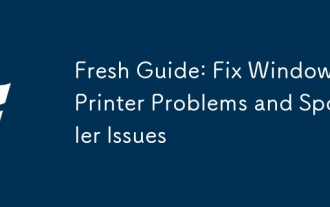 신선한 가이드 : Windows 프린터 문제 및 스풀러 문제를 수정하십시오
Aug 29, 2025 am 08:12 AM
신선한 가이드 : Windows 프린터 문제 및 스풀러 문제를 수정하십시오
Aug 29, 2025 am 08:12 AM
ifyourwindowsprinteris notworking, trythesesteps : 1.restartTheprintspoolerservice.2.runtebuilt-inprintertroubleShooter.3.reinstallthePrinterdriver.4. ManuallyClearStuckPrintjobs.5.usecommandPrompttoresetprintingcomponents.
 Win10 Professional 버전 비용은 Win10 Professional 버전 2025 가격 소개 얼마입니까?
Sep 01, 2025 pm 06:21 PM
Win10 Professional 버전 비용은 Win10 Professional 버전 2025 가격 소개 얼마입니까?
Sep 01, 2025 pm 06:21 PM
Windows 10 Pro 구매를 고려하고 있다면 가격을 아는 것이 매우 중요합니다. Windows 10 Professional Edition은 사용자에게 풍부한 기능과 강력한 보안을 제공 할뿐만 아니라 기업 및 개별 사용자의 다양한 요구를 충족시킵니다. 그렇다면 2025 년 Win10 Professional Edition의 가격은 얼마입니까? 이 기사에서는 정보에 입각 한 구매 결정을 내릴 수 있도록 Windows 10 Professional Edition의 가격 정보를 자세히 소개합니다.
 중첩 인형 시스템에 대한 튜토리얼 : 여러 시스템을 재생하는 방법? 우분투 설치 연습
Sep 02, 2025 pm 05:09 PM
중첩 인형 시스템에 대한 튜토리얼 : 여러 시스템을 재생하는 방법? 우분투 설치 연습
Sep 02, 2025 pm 05:09 PM
어제 VMwareworkStationPro의 설치 방법을 소개했지만 녹음 시간의 제한으로 인해 오늘 업데이트를 제공하겠습니다! ! ! 새로운 것을 시도하고 싶은 친구들은 아래에 Ubuntu 시스템을 설치하는 것을 환영합니다. 우분투는 또한 매우 우수한 운영 체제입니다. 예를 들어 Windows만큼 직관적이고 사용하기 쉽지는 않지만 많은 응용 프로그램을 명령 줄을 통해 다운로드해야하므로 초보자가 어려울 수 있지만 시도해 볼 수 있습니다. 다음은 시스템 이미지를 다운로드 할 수있는 웹 사이트입니다. Windows 운영 체제 이미지, 도구 및 리소스 : https://msdn.itellyou.cn/linux 운영 체제 공식 웹 사이트
 Win11에서 마우스 포인터 설정을 변경하는 위치
Aug 27, 2025 am 07:42 AM
Win11에서 마우스 포인터 설정을 변경하는 위치
Aug 27, 2025 am 07:42 AM
TocustomizethemousePointerinwindows11, AdvernSize, Color 및 StyleviaSettingSortrolpanel.ChoosePredefinedSchemes, ModifyindividualCursors, OrchangePointersPeedandPrecisionForBetterControlAndVisibility.
 시스템 Win10을 다시 설치하기위한 단계 및 세부 튜토리얼
Sep 01, 2025 pm 06:39 PM
시스템 Win10을 다시 설치하기위한 단계 및 세부 튜토리얼
Sep 01, 2025 pm 06:39 PM
시스템 Win10을 다시 설치하는 것은 느린 시스템 운영 및 소프트웨어 충돌과 같은 문제를 효과적으로 해결할 수있는 일반적인 컴퓨터 유지 보수 작업입니다. 이 기사에서는 시스템 Win10을 다시 설치하여 작업 중에 어려움을 겪지 않도록 자세한 단계와 자세한 자습서를 제공합니다. 당신이 컴퓨터의 초보자이든 베테랑이든, 시스템을 다시 설치하는 작업을 쉽게 완료 할 수 있습니다. 시작합시다!
 Win11 프린터가 작동하지 않으면 어떻게해야합니까? Win11의 프린터 연결 문제에 대한 솔루션
Sep 01, 2025 am 08:19 AM
Win11 프린터가 작동하지 않으면 어떻게해야합니까? Win11의 프린터 연결 문제에 대한 솔루션
Sep 01, 2025 am 08:19 AM
ifyourwindows11printerisn'tresponding, trythesesteps : 1. Checkpower, Connections, andprinterstatus.2.RestArtSprintsPoolerErviceAndClearSpoolFiles.3.RestArtSprintestStestPrintestPrictromthmanuctionurer.4.RunwindowsPritroutRoubleShooter.5. Manoussecaddthepri
 Windows에서 파일 권한을 변경하는 방법은 무엇입니까?
Sep 16, 2025 am 12:44 AM
Windows에서 파일 권한을 변경하는 방법은 무엇입니까?
Sep 16, 2025 am 12:44 AM
TomanageFileAccessInwindows, AdgreperMissionsViaFileProperties'SecurityTab, USECACLSORICACLSCOMMANDSINANELEVATEDCOMMANDPROMPTFORADCENTCONTROL, ORTAKEWORNBISTIPFIRSTIFRESTRICT.AppLYCHANGESCAREDYPROPERACCESSSRISTSS.








